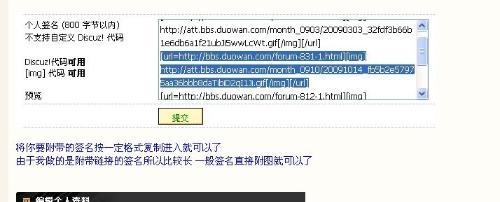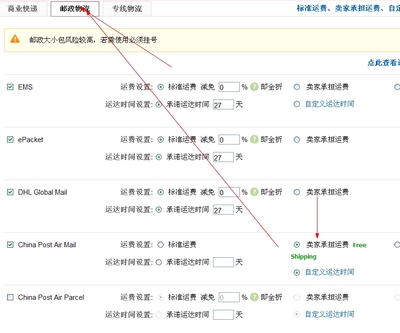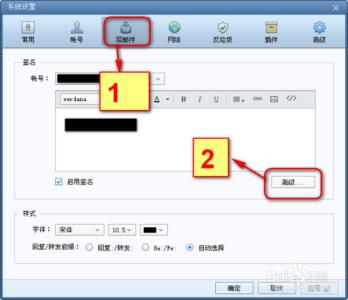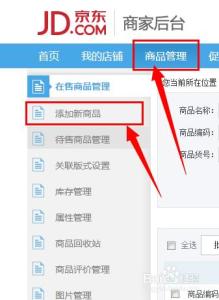foxmail是我们日常使用的邮件客户端之一,相信很多的朋友都在使用。那么,我们在发邮件的时候,很多朋友都会使用一个个性签名,那么对于foxmail的邮件签名怎么来设置呢?今天笔者就来给大家分享一下,供大家参考。
foxmail怎么设置个性签名――方法/步骤foxmail怎么设置个性签名 1、
首先,我们打开foxmail客户端,点击右上角的菜单图标,下拉菜单,选择设置,如图。
foxmail怎么设置个性签名 2、
进入设置页面后,点击上方的写邮件,这里就可以看到签名,如图。在这里你就可以直接设置你的个性签名文字或图片了。但是如果我们要设置多个个性签名我们就点击高级,如图。
foxmail怎么设置个性签名 3、
进入高级页面后,就是签名的管理,点击下方的新建,如图。
foxmail怎么设置个性签名 4、
输入签名的名称,点击确定,如图。
foxmail怎么设置个性签名_foxmail设置
foxmail怎么设置个性签名 5、
然后,开始在签名去设置你的签名,如图。同时,切记要设置下方的前面应用在那个账号,新邮件、转发或回复页面,如图,设置好后,点击确定就可以了。
foxmail怎么设置个性签名 6、
回过来,点击勾选上“启用签名”,如图,然后点击确定。
foxmail怎么设置个性签名 7、
这样,我们就设置好了,我们来看看效果,当我点击写邮件的时候,在新的邮件内容下方,就会默认出现我们刚刚设置的签名,如图。
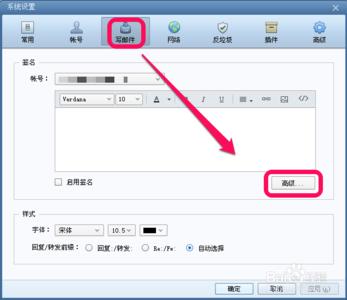
foxmail怎么设置个性签名_foxmail设置
 爱华网
爱华网